Import kontra DirectQuery for SAP BW
Merk
Denne artikkelen tar for seg forskjellene mellom import- og DirectQuery-moduser i Power BI Desktop. Hvis du vil ha en beskrivelse av hvordan du bruker importmodus i Power Query Desktop eller Power Query Online, kan du gå til følgende inndelinger:
SAP BW Application Server-kobling:
- Koble til til en SAP BW-programserver fra Power Query Desktop
- Koble til til en SAP BW-programserver fra Power Query Online
SAP BW-meldingsserverkobling:
Med Power Query kan du koble til en rekke ulike datakilder, inkludert onlinetjenester, databaser, ulike filformater og andre. Hvis du bruker Power BI Desktop, kan du koble til disse datakildene på to forskjellige måter: enten importere dataene til Power BI, eller koble direkte til data i kilderepositoriet, som kalles DirectQuery. Når du kobler til et SAP BW-system, kan du også velge mellom disse to tilkoblingsmodusene. Hvis du vil ha en fullstendig liste over datakilder som støtter DirectQuery, kan du se Power BI-datakilder.
Hovedforskjellene mellom de to tilkoblingsmodusene er beskrevet her, i tillegg til retningslinjer og begrensninger, i forhold til SAP BW-tilkoblinger. Hvis du vil ha mer informasjon om DirectQuery-modus, kan du gå til Bruk DirectQuery i Power BI.
Importere Koble til ioner
Når du kobler til en datakilde med Power BI Desktop, lar navigatøren deg velge et sett med tabeller (for relasjonelle kilder) eller et sett med kildeobjekter (for flerdimensjonale kilder).
For SAP BW-tilkoblinger kan du velge objektene du vil inkludere i spørringen, fra treet som vises. Du kan velge en InfoProvider- eller BEx-spørring for en InfoProvider, utvide nøkkeltallene og dimensjonene og velge bestemte nøkkeltall, egenskaper, attributter (egenskaper) eller hierarkier som skal inkluderes i spørringen.
Utvalget definerer en spørring som returnerer et flatt datasett som består av kolonner og rader. De valgte egenskapsnivåene, egenskapene og nøkkeltallene representeres i datasettet som kolonner. Nøkkeltallene aggregeres i henhold til de valgte egenskapene og deres nivåer. En forhåndsvisning av dataene vises i navigatøren. Du kan redigere disse spørringene i Power Query før du laster inn dataene, for eksempel for å bruke filtre eller aggregere dataene, eller bli med i forskjellige tabeller.
Når dataene som er definert av spørringene, lastes inn, importeres de til minnehurtigbufferen i Power BI.
Når du begynner å opprette visualobjekter i Power BI Desktop, blir de importerte dataene i hurtigbufferen spurt. Spørringen av bufrede data er svært rask, og endringer i visualobjektene gjenspeiles umiddelbart.
Brukeren bør imidlertid passe på å bygge visualobjekter som aggregerer dataene ytterligere når de arbeider med ikke-additive mål. Hvis spørringen for eksempel importerte hvert salgskontor og vekstprosenten for hver av dem, vil denne aggregasjonen utføres lokalt over de bufrede dataene hvis brukeren bygget et visualobjekt som skal summere verdiene for vekst i % på tvers av alle salgskontorer. Denne aggregasjonen utføres lokalt over de bufrede dataene. Resultatet vil ikke være det samme som å be om den samlede veksten % fra SAP BW, og er sannsynligvis ikke det som er ment. Hvis du vil unngå slike utilsiktede aggregasjoner, er det nyttig å angi standardoppsummering for slike kolonner til Ikke oppsummer.
Hvis dataene i den underliggende kilden endres, gjenspeiles den ikke i visualobjektene. Det vil være nødvendig å utføre en oppdatering, som vil importere dataene fra den underliggende kilden til Power BI-hurtigbufferen på nytt.
Når du publiserer en rapport (PBIX-fil) til Power Bi-tjeneste, opprettes en semantisk modell og lastes opp til Power BI-serveren. De importerte dataene i hurtigbufferen er inkludert i den semantiske modellen. Mens du arbeider med en rapport i Power Bi-tjeneste, blir de opplastede dataene spurt, noe som gir rask responstid og interaktivitet. Du kan konfigurere en planlagt oppdatering av semantisk modell, eller importere dataene manuelt. For lokale SAP BW-datakilder er det nødvendig å konfigurere en lokal datagateway. Du finner informasjon om hvordan du installerer og konfigurerer den lokale datagatewayen i følgende dokumentasjon:
- Dokumentasjon for lokal datagateway
- Behandle gateway-datakilde i Power BI
- Datakildebehandling i Power Platform
DirectQuery Koble til ions
Navigasjonsopplevelsen er litt annerledes når du kobler til en SAP BW-kilde i DirectQuery-modus. Navigatøren viser fortsatt en liste over tilgjengelige InfoProviders- og BEx-spørringer i SAP BW, men ingen Power BI-spørring er definert i prosessen. Du velger selve kildeobjektet, det vil si InfoProvider- eller BEx-spørringen, og ser feltlisten med egenskapene og nøkkeltallene når du kobler til.
For SAP BW-spørringer med variabler kan du angi eller velge verdier som parametere for spørringen. Velg Bruk-knappen for å inkludere de angitte parameterne i spørringen.
I stedet for en forhåndsvisning av data vises metadataene for den valgte InfoCube- eller BEx-spørringen. Når du velger Last inn-knappen i Navigator, importeres ingen data.

Du kan gjøre endringer i verdiene for SAP BW-spørringsvariablene med alternativet Rediger spørringer på Power BI Desktop-båndet.
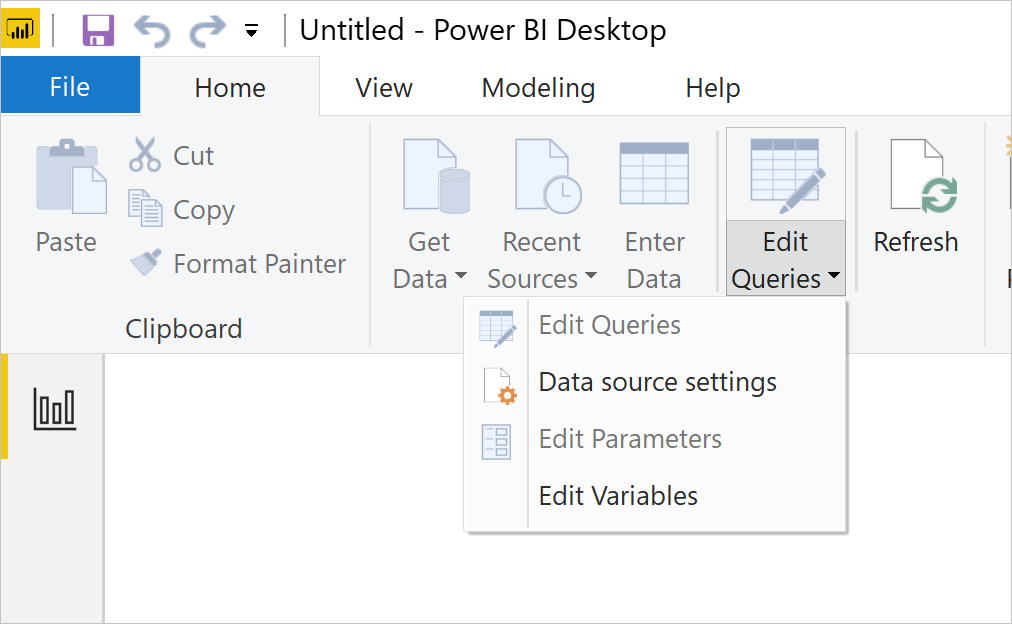
Når du begynner å opprette visualobjekter i Power BI Desktop, blir den underliggende datakilden i SAP BW bedt om å hente de nødvendige dataene. Tiden det tar å oppdatere et visualobjekt, avhenger av ytelsen til det underliggende SAP BW-systemet.
Eventuelle endringer i de underliggende dataene gjenspeiles ikke umiddelbart i visualobjektene. Det er fortsatt nødvendig å utføre en oppdatering, som kjører spørringene for hvert visualobjekt på nytt mot den underliggende datakilden.
Når du publiserer en rapport til Power Bi-tjeneste, resulterer den på nytt i opprettingen av en semantisk modell i Power Bi-tjeneste, akkurat som for en importtilkobling. Ingen data er imidlertid inkludert i denne modellen.
Mens du arbeider med en rapport i Power Bi-tjeneste, blir den underliggende datakilden spurt på nytt for å hente de nødvendige dataene. For DirectQuery-tilkoblinger til SAP BW- og SAP HANA-systemene må du ha en lokal datagateway installert og datakilden registrert med gatewayen.
For SAP BW-spørringer med variabler kan sluttbrukere redigere parametere for spørringen.
Merk
For at sluttbrukeren skal kunne redigere parametere, må den semantiske modellen publiseres til et premium-arbeidsområde, i DirectQuery-modus og enkel pålogging (SSO) må være aktivert.
Generell Anbefalinger
Du bør importere data til Power BI når det er mulig. Import av data drar nytte av spørringsmotoren med høy ytelse i Power BI, og gir en svært interaktiv og fullstendig utvalgt opplevelse over dataene dine.
DirectQuery gir imidlertid følgende fordeler når du kobler til SAP BW:
Gir tilgang til SAP BW-data ved hjelp av SSO for å sikre at sikkerhet som er definert i den underliggende SAP BW-kilden, alltid brukes. Når du åpner SAP BW ved hjelp av SSO, vil brukerens datatilgangstillatelser i SAP gjelde, noe som kan gi forskjellige resultater for ulike brukere. Data som en bruker ikke har tillatelse til å vise, trimmes av SAP BW.
Sikrer at de nyeste dataene enkelt kan ses, selv om de endres ofte i den underliggende SAP BW-kilden.
Sikrer at komplekse mål enkelt kan håndteres, der kilden SAP BW alltid spørres etter de samlede dataene, uten risiko for utilsiktede og villedende aggregater over importerte buffere av dataene.
Unngår hurtigbuffere for data som trekkes ut og publiseres, noe som kan være i strid med datasuverenitet eller sikkerhetspolicyer som gjelder.
Bruk av DirectQuery er vanligvis bare mulig når den underliggende datakilden kan gi interaktive spørringer for den typiske mengdespørringen i løpet av sekunder og kan håndtere spørringsbelastningen som genereres. I tillegg bør listen over begrensninger som følger med bruk av DirectQuery vurderes, for å sikre at målene dine fortsatt kan oppfylles.
Hvis du arbeider med enten svært store datasett eller støter på treg SAP BW-svartid i DirectQuery-modus, gir Power BI alternativer i rapporten for å sende færre spørringer, noe som gjør det enklere å samhandle med rapporten. Hvis du vil ha tilgang til disse alternativene i Power BI Desktop, kan du gå til Alternativer for fil>og innstillinger>og velge Spørringsreduksjon.
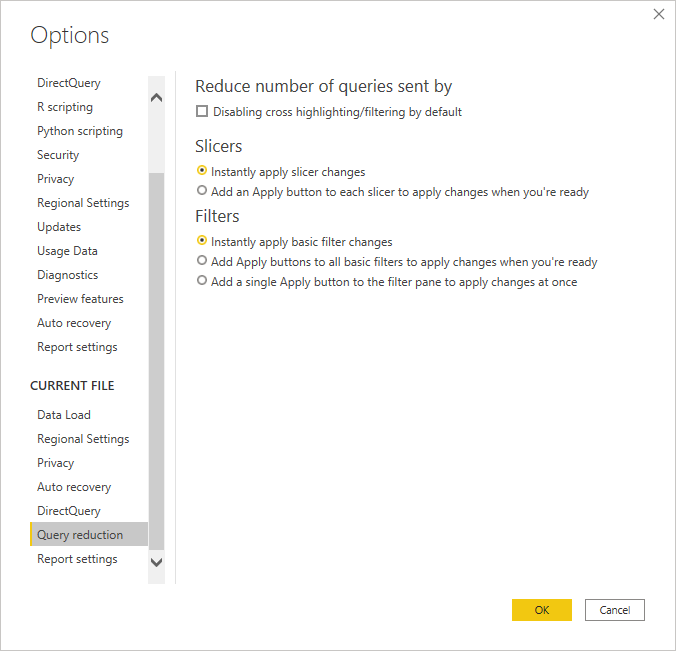
Du kan deaktivere kryssutheving i hele rapporten, noe som reduserer antall spørringer som sendes til SAP BW. Du kan også legge til en Bruk-knapp på slicere og filtreringsvalg. Du kan foreta så mange slicer- og filtreringsvalg du vil, men ingen spørringer sendes til SAP BW før du velger Bruk-knappen . Valgene blir deretter brukt til å filtrere alle dataene.
Disse endringene gjelder for rapporten mens du samhandler med den i Power BI Desktop, samt når brukerne bruker rapporten i Power Bi-tjeneste.
I Power Bi-tjeneste oppdateres spørringsbufferen for DirectQuery-tilkoblinger med jevne mellomrom ved å spørre datakilden. Som standard skjer denne oppdateringen hver time, men den kan konfigureres til et annet intervall i semantiske modellinnstillinger. Hvis du vil ha mer informasjon, kan du gå til Dataoppdatering i Power BI.
Mange av de generelle anbefalte fremgangsmåtene som er beskrevet i Bruk av DirectQuery i Power BI , gjelder også likt når du bruker DirectQuery over SAP BW. Ytterligere detaljer som er spesifikke for SAP BW er beskrevet i Koble til til SAP Business Warehouse ved hjelp av DirectQuery i Power BI.